visual studio code啟用自動(dòng)保存功能的方法
時(shí)間:2023-11-22 14:15:38作者:極光下載站人氣:236
一些專業(yè)編程人員會(huì)通過visual studio code進(jìn)行編輯操作,是一款支持多種語言進(jìn)行編寫的軟件,但是如果你是新手的話,可能需要一定的時(shí)間才能進(jìn)行上手,其中新手小伙伴在操作的過程中,很多時(shí)候,都會(huì)不小心將自己編輯好的內(nèi)容忘記保存了,對(duì)此針對(duì)這樣現(xiàn)象,可以進(jìn)入到設(shè)置窗口中,啟用自動(dòng)保存功能,那么當(dāng)你文件尚未保存時(shí),系統(tǒng)會(huì)自動(dòng)保存該編輯器內(nèi)容,下方是關(guān)于如何使用Visual Studio Code設(shè)置自動(dòng)保存文件的具體操作方法,如果你需要的情況下可以看看方法教程,希望對(duì)大家有所幫助。
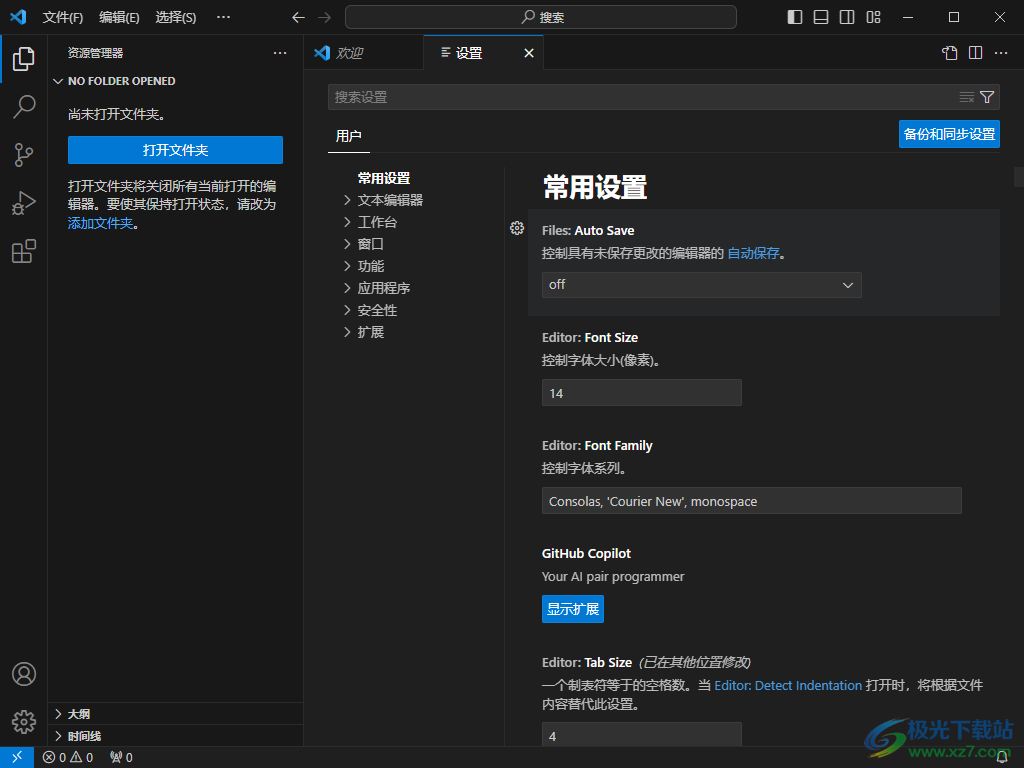
方法步驟
1.首先,我們要在電腦中找到Visual Studio Code軟件進(jìn)行雙擊打開。
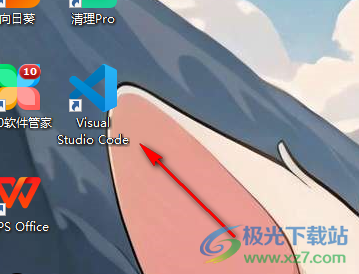
2.當(dāng)我們進(jìn)入到頁面之后,在頁面的左下角的位置有一個(gè)齒輪狀的圖標(biāo),用鼠標(biāo)坐具點(diǎn)擊該圖標(biāo)。
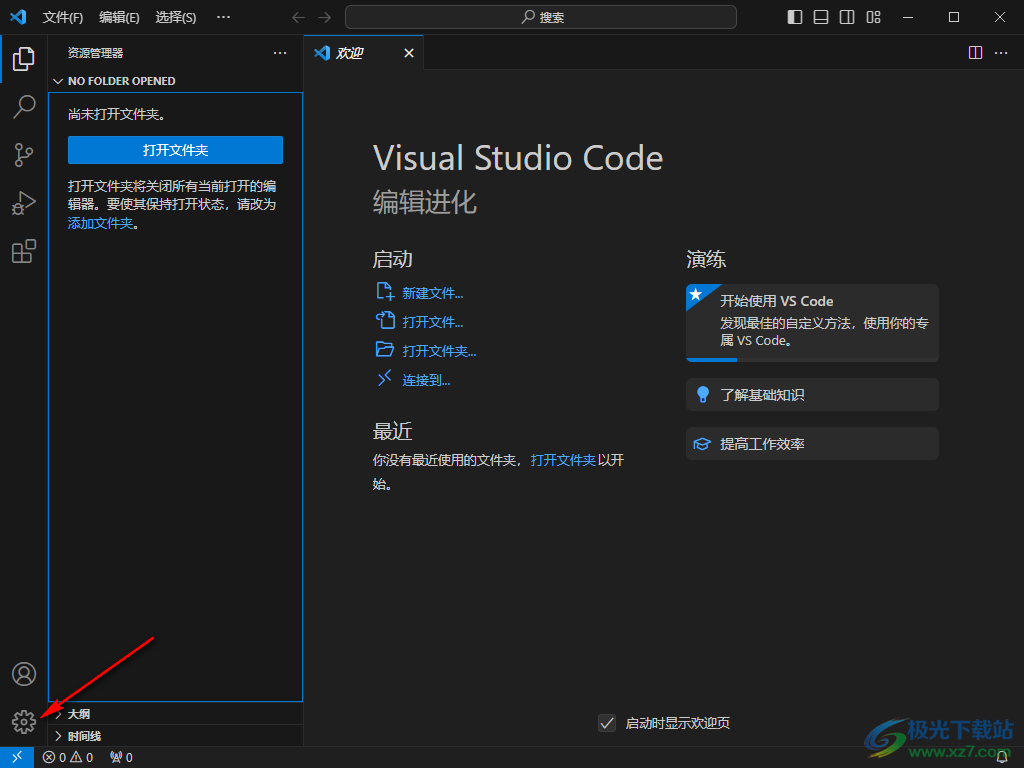
3.那么即可在旁邊的位置彈出一個(gè)菜單選項(xiàng),直接找到其中的【設(shè)置】選項(xiàng),用鼠標(biāo)坐具點(diǎn)擊進(jìn)入到操作頁面中。
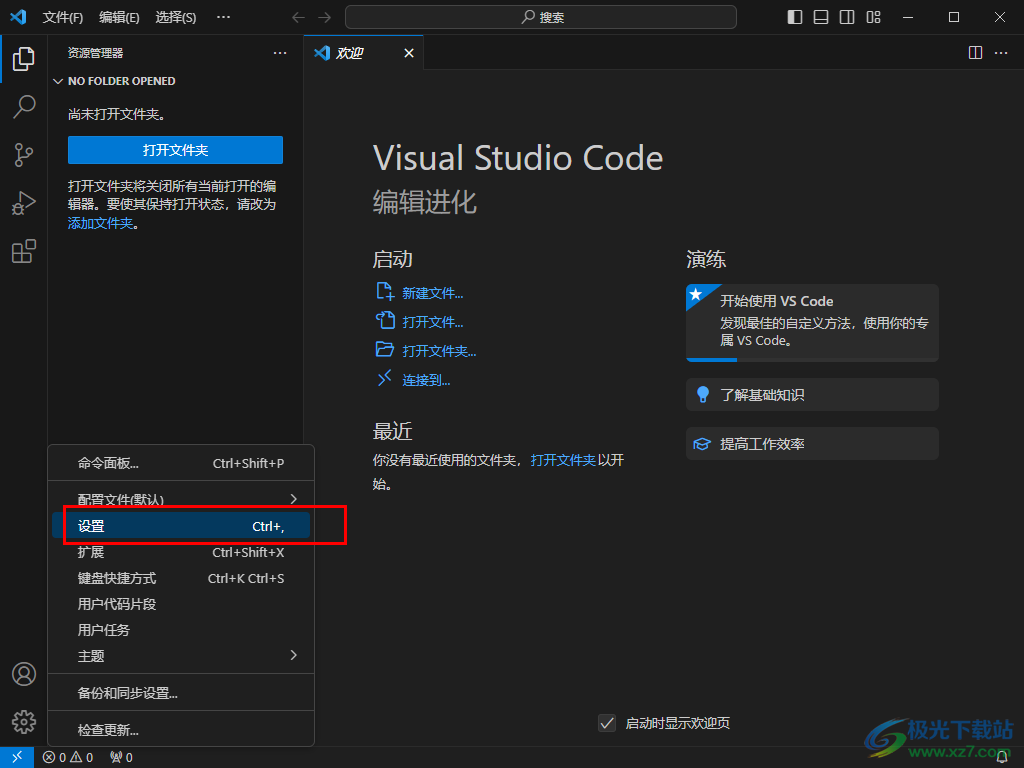
4.當(dāng)我們來到設(shè)置窗口中之后,在右側(cè)出現(xiàn)一個(gè)常規(guī)設(shè)置,在下方可以進(jìn)行設(shè)置自動(dòng)保存更改的編輯器,目前設(shè)置的是【off】。
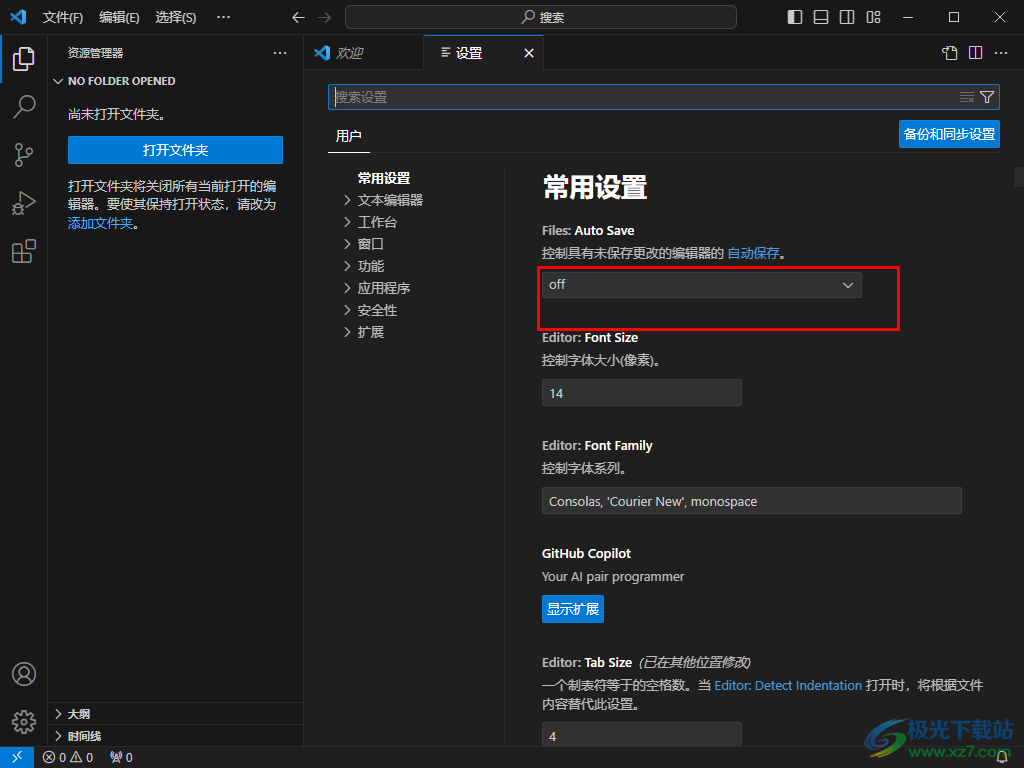
5.我們可以根據(jù)自己的需求將off的下拉按鈕點(diǎn)擊打開,選擇紅色框選出來的兩個(gè)選項(xiàng),這兩個(gè)選項(xiàng)都可以啟用自動(dòng)保存功能,如圖所示。
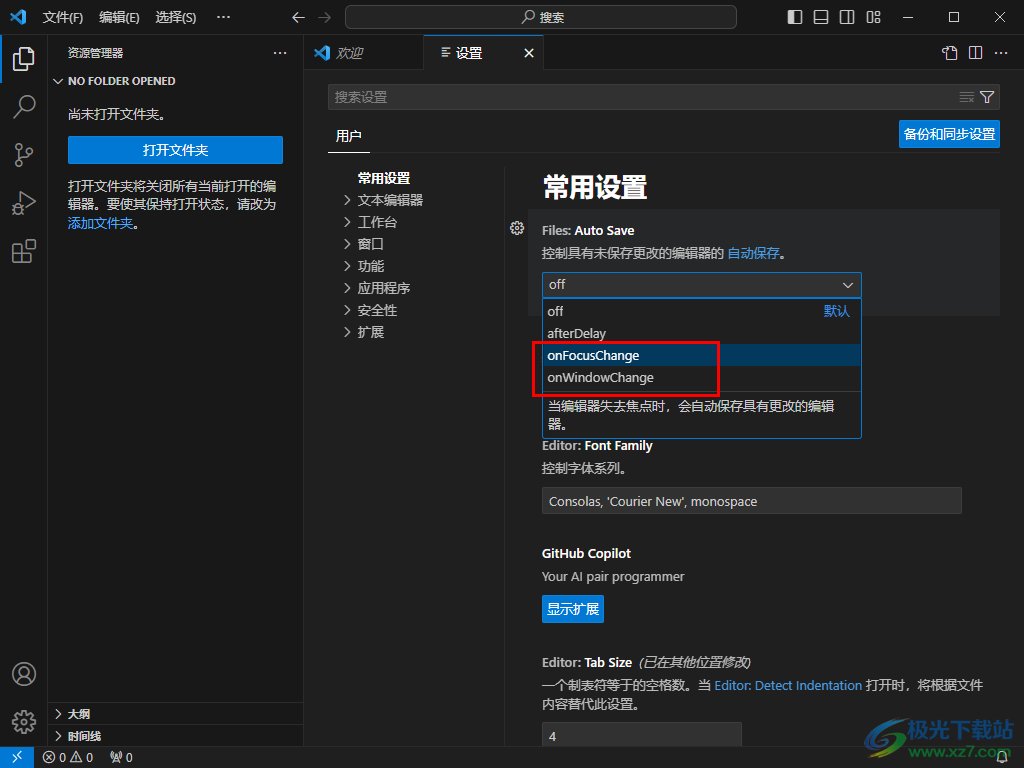
以上就是關(guān)于如何使用Visual Studio Code設(shè)置自動(dòng)保存文件的具體操作方法,當(dāng)你想要通過Visual Studio Code進(jìn)行編輯代碼的時(shí)候,如果將其中的某些代碼進(jìn)行更改之后忘記保存了,就會(huì)需要重新編輯,對(duì)此我們可以通過以上的方法教程提前啟用自動(dòng)保存功能,防止編輯器未保存的情況,感興趣的話可以操作試試。

大小:95.3 MB版本:v1.95.1環(huán)境:WinAll, WinXP, Win7, Win10
- 進(jìn)入下載
相關(guān)推薦
相關(guān)下載
熱門閱覽
- 1百度網(wǎng)盤分享密碼暴力破解方法,怎么破解百度網(wǎng)盤加密鏈接
- 2keyshot6破解安裝步驟-keyshot6破解安裝教程
- 3apktool手機(jī)版使用教程-apktool使用方法
- 4mac版steam怎么設(shè)置中文 steam mac版設(shè)置中文教程
- 5抖音推薦怎么設(shè)置頁面?抖音推薦界面重新設(shè)置教程
- 6電腦怎么開啟VT 如何開啟VT的詳細(xì)教程!
- 7掌上英雄聯(lián)盟怎么注銷賬號(hào)?掌上英雄聯(lián)盟怎么退出登錄
- 8rar文件怎么打開?如何打開rar格式文件
- 9掌上wegame怎么查別人戰(zhàn)績?掌上wegame怎么看別人英雄聯(lián)盟戰(zhàn)績
- 10qq郵箱格式怎么寫?qq郵箱格式是什么樣的以及注冊(cè)英文郵箱的方法
- 11怎么安裝會(huì)聲會(huì)影x7?會(huì)聲會(huì)影x7安裝教程
- 12Word文檔中輕松實(shí)現(xiàn)兩行對(duì)齊?word文檔兩行文字怎么對(duì)齊?
最新排行
- 1騰訊視頻電腦版用手機(jī)號(hào)登錄的方法教程
- 2dev c++設(shè)置語法高亮的教程
- 3淘寶微信支付在哪里
- 4WPS PPT將圖片一次性插入到不同幻燈片中的方法
- 5微信自動(dòng)扣費(fèi)業(yè)務(wù)在哪里關(guān)閉
- 6微信實(shí)名認(rèn)證在哪里改
- 7微信支付密碼在哪里修改
- 8黑神話悟空配置要求
- 9網(wǎng)易云音樂教師節(jié)活動(dòng)一年免會(huì)員2024
- 10淘寶怎么用微信支付
- 11百度網(wǎng)盤分享密碼暴力破解方法,怎么破解百度網(wǎng)盤加密鏈接
- 12赤兔圖片轉(zhuǎn)換器將圖片旋轉(zhuǎn)270度方法
網(wǎng)友評(píng)論